3D Video Maker est un puissant créateur et éditeur de vidéos 3D qui vous permet de produire sans effort de superbes vidéos 3D. Que vous soyez débutant ou professionnel, cet outil simplifie le processus de production de vidéos 3D, vous permettant de profiter d'une expérience visuelle totalement immersive.
Partie 1 : Commencer
Commencez par télécharger et installer 3D Video Maker sur votre PC Windows.
Une fois installé, lancez le logiciel et accédez à l'onglet « Plus d'outils » et localisez « 3D Maker ».

Partie 2 : Comment créer des vidéos 3D avec 3D Video Maker
Étape 1 : Ajouter un fichier vidéo
Ouvrez 3D Video Maker et commencez à ajouter votre vidéo.
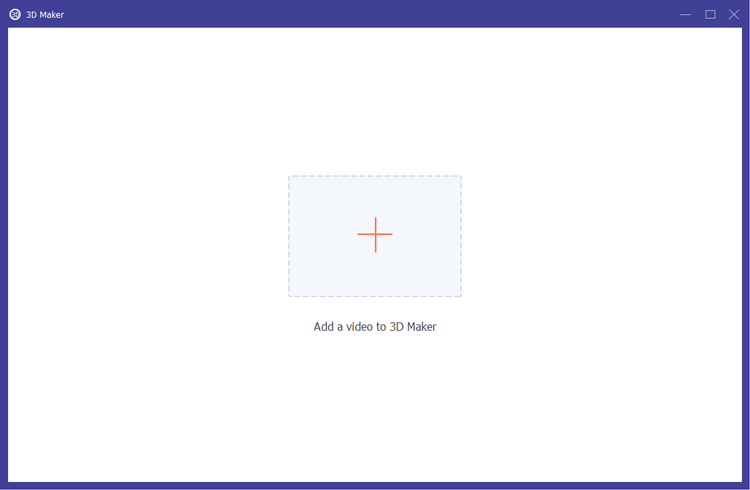
Étape 2 : Configurer les options vidéo 3D
Le 3D Video Maker propose diverses options pour personnaliser votre vidéo 3D :
(1) Réglage de la profondeur
Modifiez la profondeur de votre image 3D anaglyphe, allant de 0 à 15, pour améliorer l'effet 3D.
(2) Commutez gauche/droite
Utilisez l’option Basculer vers la gauche/droite pour échanger les vues gauche et droite pour une visualisation optimale.
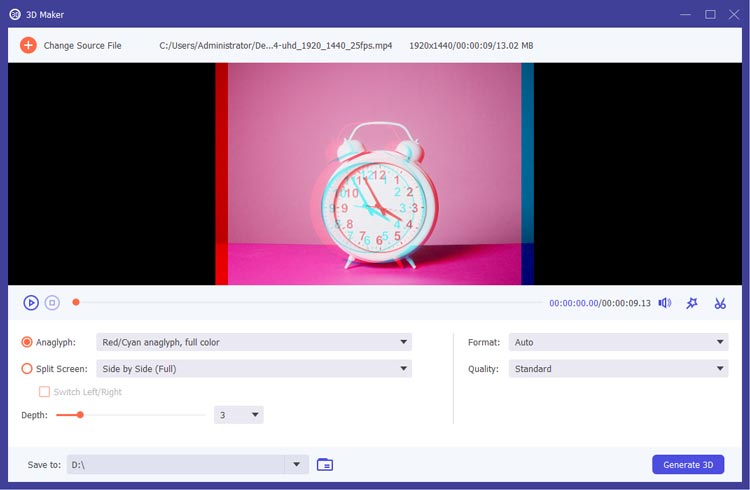
(3) Options d'anaglyphes
Choisissez parmi différents effets anaglyphes 3D, notamment :
- Anaglyphe rouge/cyan : les options incluent le monochrome, la demi-couleur, la couleur et la qualité Dubois.
- Anaglyphe vert/magenta : choisissez parmi monochrome, demi-couleur et pleine couleur.
- Anaglyphe ambre/bleu : les options incluent le monochrome, la demi-couleur et la couleur.
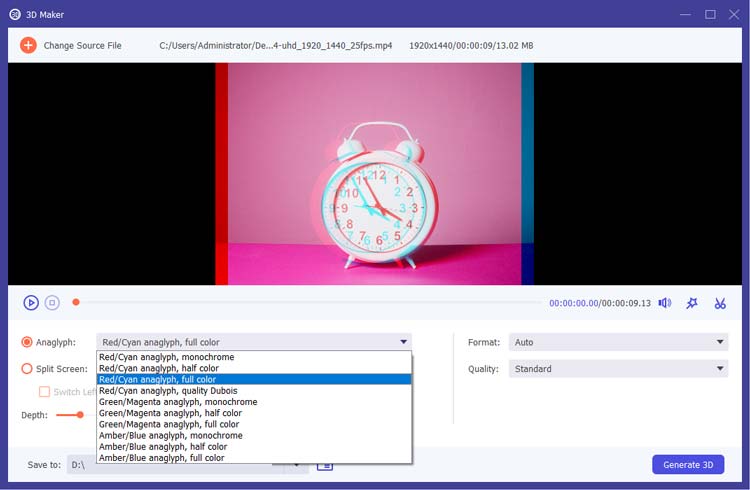
(4) Formats d'écran partagé
Choisissez parmi différents formats d'écran partagé pour votre vidéo 3D :
- Côte à côte (demi-largeur)
- Côte à côte (complet)
- Haut et bas (demi-hauteur)
- Haut et bas (complet)
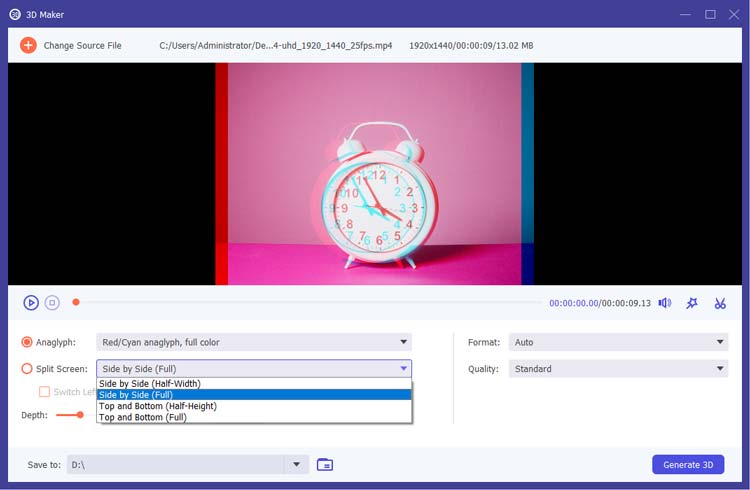
Étape 3 : modifiez ou coupez votre vidéo (facultatif)
Si vous le souhaitez, vous pouvez améliorer votre vidéo à l'aide des fonctionnalités d'édition vidéo. Les options incluent :
- Rotation et recadrage
- Ajouter des effets et des filtres
- Ajouter des filigranes d'image/texte
- Changer les pistes audio
- Ajouter des sous-titres
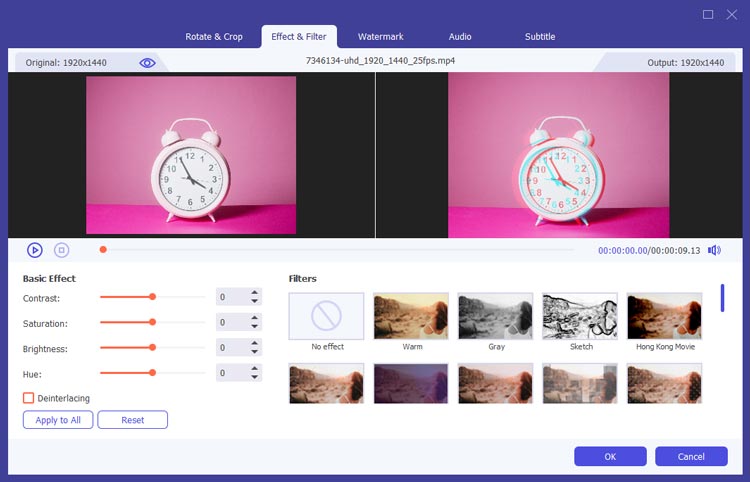
Vous pouvez également découper votre vidéo pour supprimer les sections indésirables ou raccourcir vos clips.
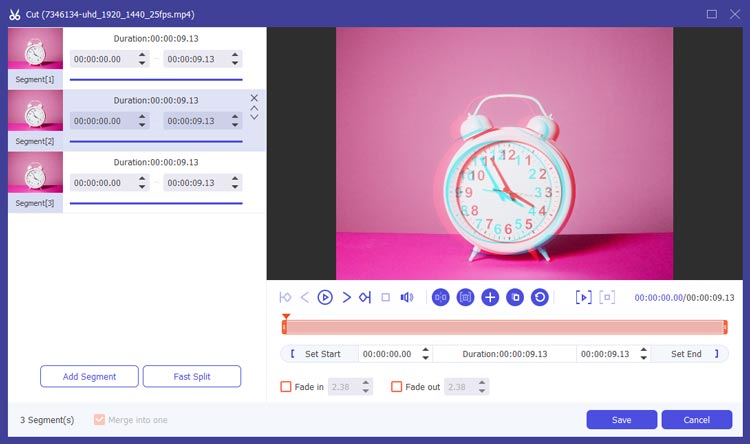
Étape 4 : Choisissez le format et la qualité de sortie
Sélectionnez le format de sortie souhaité parmi les options telles que Auto, MP4, MOV, MKV, AVI, WMV, WEBM, M4V, FLV ou TS. Choisissez également la qualité vidéo (Élevée, Standard, Faible) dans le menu déroulant.
Enfin, cliquez sur « Générer 3D » pour créer votre vidéo 3D.
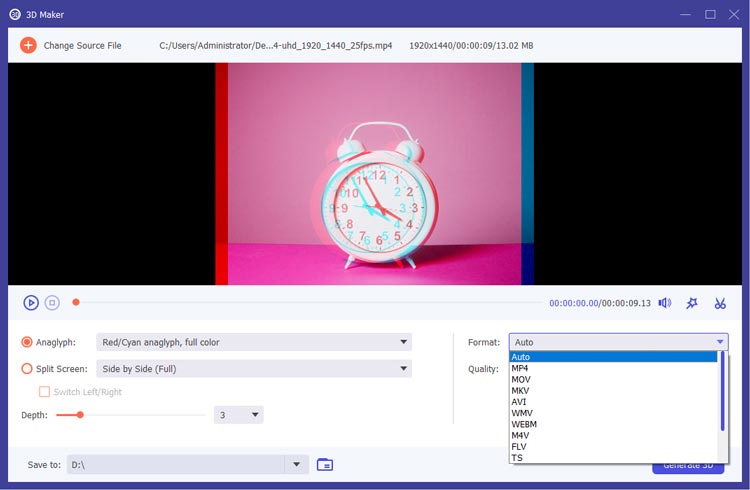
Conclusion
Avec 3D Video Maker , créer des vidéos 3D captivantes n'a jamais été aussi simple. Cet outil intuitif de création de vidéo 3D vous permet d'ajouter des effets 3D époustouflants et de personnaliser votre sortie vidéo, garantissant une finition professionnelle à chaque fois.





























































